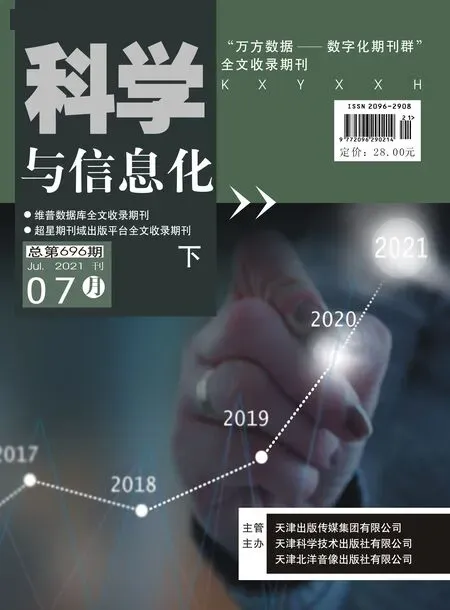浅谈Excel分类汇总在高校人事管理中的应用
章三妹 宋国琴
西华师范大学 四川 南充 637009
引言
Excel 2010中最实用、最强大的功能就是对数据的管理与分析。利用排序、数据筛选、数据分类汇总、数据透视表等功能帮助用户进行统计分析和辅助决策等,目前被广泛应用于社会的各个领域。
数据分类汇总是按照指定关键字的类别分类,把性质相同的数据划分为一类(排序),然后对每类数据分别进行统计计算(如求和、求平均值、计数、求最大值等),并将结果显示出来。分类汇总是一种快速统计和分析数据的有力工具,通过折叠或展开可以分级显示汇总项和明细数据,便于快速地创建各类汇总报告[1]。
1 分类汇总在高校人事管理中的应用
1.1 单字段分类汇总
如下图1所示,是某高校人力资源情况表,现要汇总出各院系年龄平均值,步骤如下:系”,汇总方式选择“平均值”,汇总项选择“年龄”,单击“确定”按钮,即完成分类汇总,汇总结果如图3所示[2]。
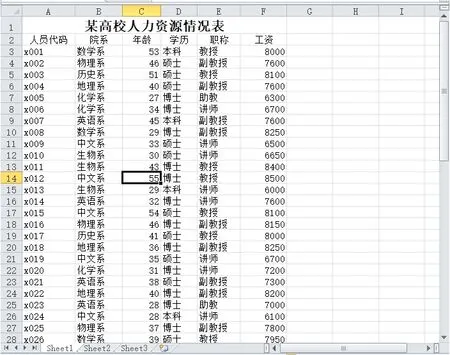
图1 “某高校人力资源情况表”数据清单

图3 汇总工资平均值结果
Step1:首先按照“院系”字段进行排序。
Step2:单击“数据”选项卡中分级显示的“分类汇总”按钮,打开如图2所示的分类汇总对话框,设置分类字段为“院
1.2 嵌套分类汇总
分类汇总不仅可以按单个字段对数据列表进行分类汇总,还可以按多个字段对数据列表进行分类汇总,只需按照分类顺序多次执行分类汇总即可。
以图1数据清单为例,现要汇总出各院系工资的总和,再统计各个院系不同职称的平均工资,步骤如下:
Step1:首先将数据清单按照主要关键字“院系”和次要关键字“职称”两个字段进行排序。
Step2:执行“数据”→“分级显示”→“分类汇总”命令,打开分类汇总对话框,按图4所示进行设置,得到图5所示的按院系汇总工资的合计[3]。
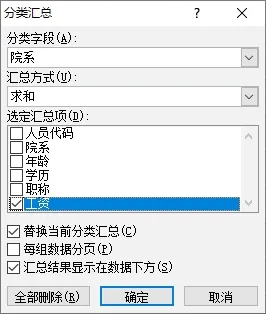
图4 分类汇总对话框

图5 工资合计汇总结果
Step3:再次执行“数据”→“分级显示” →“分类汇总”命令,打开分类汇总对话框图6,此时选择分类字段“职称”,汇总方式为“平均值”,汇总项为“工资”,将“替换当前分类汇总”前的“√”取消,单击“确定”按钮,汇总出同一院系中不同职称的工资平均值[4]。汇总结果如图7所示。
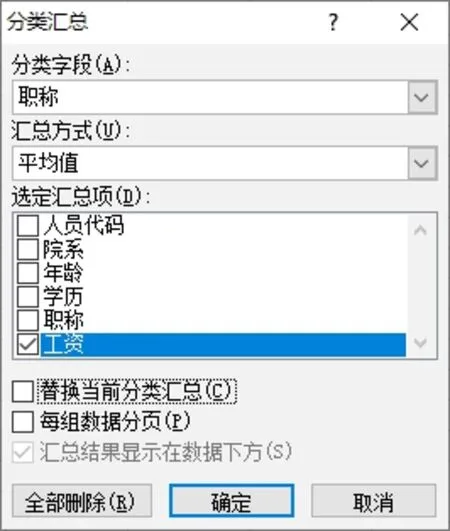
图6 分类汇总对话框
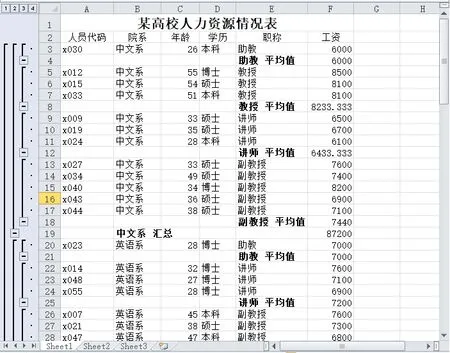
图7 嵌套分类汇总结果
2 结束语
Excel是Office办公软件中的重要组件之一,它是办公中不可缺少的一款电子表格制作软件。在今天这个信息大爆炸的时代,人们必须借助相关的工具来处理信息。Excel 2010 提供的强大的数据处理与统计分析功能可以帮助高校人事管理人员有效地组织和管理数据,为管理人员减轻处理数据的烦恼,同时也大大地提高了管理人员的工作效率。